7 найкращих виправлень для програми диктофона, яка не працює на телефонах Samsung Galaxy
Різне / / December 01, 2023
Програма «Диктофон» на вашому телефоні Samsung Galaxy — це простий, але незамінний інструмент для запису та збереження наших думок, ідей та найдорожчих моментів. Хоча він має всі функції, які вам можуть знадобитися, бувають випадки, коли програма «Диктофон» може перестати працювати на вашому телефоні Samsung Galaxy.

Такі фактори, як неадекватність дозвіл на доступ до мікрофона телефону, обмеження батареї та пошкоджений кеш можуть спричинити збій у роботі програми «Диктофон» на вашому телефоні Samsung Galaxy. У цьому посібнику наведено список практичних рішень, які допоможуть вам налагодити роботу функції запису голосу на телефоні Samsung Galaxy.
1. Дозволити програмі «Диктофон» використовувати мікрофон
Як і будь-якій іншій програмі, Диктофону потрібен дозвіл на використання мікрофона телефону Samsung Galaxy. Якщо програма не має доступу до мікрофона, вона не зможе створювати аудіозаписи. Ось як це виправити.
Крок 1: Утримуйте піктограму програми «Диктофон» і торкніться піктограми «i» в меню, що з’явиться. Потім перейдіть до Дозволи.


Крок 2: Торкніться «Мікрофон» і виберіть «Дозволити лише під час використання програми».

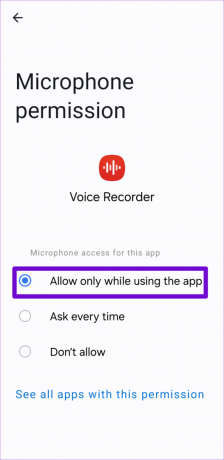
2. Увімкніть доступ до мікрофона в налаштуваннях конфіденційності
Якщо ваш телефон Samsung Galaxy працює під керуванням One UI 4.0 або новішої версії, вам потрібно переконатися, що параметр доступу до мікрофона ввімкнено в налаштуваннях конфіденційності. В іншому випадку Диктофон не зможе використовувати ваш мікрофон, незважаючи на наявність необхідного дозволу.
Щоб увімкнути доступ до мікрофона для програм на телефоні Samsung Galaxy:
Крок 1: Відкрийте програму «Налаштування», торкніться «Безпека та конфіденційність» і виберіть «Більше налаштувань конфіденційності» в наступному меню.


Крок 2: Увімкніть перемикач біля пункту Доступ до мікрофона.

Спробуйте скористатися програмою «Диктофон» і перевірте, чи вона працює.
3. Закрийте фонові програми
Програма «Диктофон» може не записати нічого, якщо інша програма у фоновому режимі вже використовує мікрофон. Щоб уникнути цього, потрібно закрити всі фонові програми, які мають доступ до мікрофона.
Натисніть кнопку «Останні» або проведіть пальцем угору від нижньої частини екрана, щоб відкрити перемикач програм. Проведіть пальцем угору по програмах, які потрібно закрити. Після цього знову спробуйте скористатися програмою «Диктофон».

4. Дозволити програмі необмежене використання акумулятора
Чи програма «Диктофон» на телефоні Samsung Galaxy автоматично припиняє записувати через кілька хвилин? Це може статися, якщо ви застосували до програми будь-які обмеження заряду акумулятора. Ось як їх видалити.
Крок 1: Утримуйте піктограму програми «Диктофон» і торкніться піктограми інформації про програму в меню, що з’явиться.

Крок 2: Натисніть «Акумулятор» і виберіть «Без обмежень» у наступному меню.


5. Очистіть мікрофон і перевірте його
Іноді найпростіші рішення є найефективнішими. Якщо програма «Диктофон» все ще не працює належним чином, це може бути через забруднений мікрофон. Тому радимо почистити мікрофон ватним тампоном і витерти будь-який бруд або пил, які перешкоджають належному сприйманню звуку.
Після очищення мікрофона ви можете перевірити його за допомогою попередньо встановленої програми Samsung Members. Ось кроки для того ж.
Крок 1: Відкрийте програму Samsung Members, перейдіть на вкладку «Підтримка» та натисніть «Діагностика телефону».
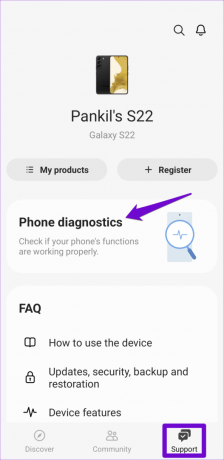
Крок 2: Торкніться мікрофона.

крок 3: Натисніть кнопку «Запис», щоб записати аудіо. Потім натисніть кнопку «Відтворити», щоб прослухати записане аудіо.

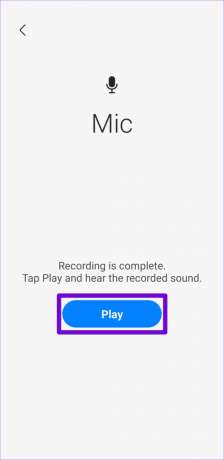
Якщо ви нічого не чуєте, ваш можливо, мікрофон телефону не працює. У такому випадку перевірте свій телефон у найближчому сервісному центрі Samsung.
6. Очистити кеш програми
Очищення кешу це ефективний спосіб вирішення проблем із будь-якою програмою для Android, зокрема з Диктофоном. Це видалить усі тимчасові файли, пов’язані з програмою, які могли спричинити проблему.
Крок 1: Утримуйте піктограму програми «Диктофон» і торкніться піктограми «i» в меню інформації про програму.

Крок 2: Перейдіть до сховища та торкніться опції «Очистити кеш».

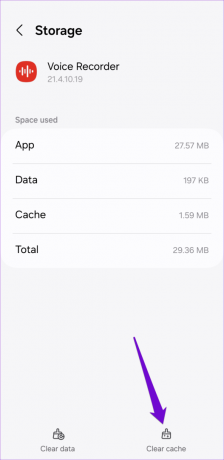
7. Оновіть програму «Диктофон».
Якщо нічого не допомагає, можливо, програма «Диктофон» на вашому телефоні Samsung Galaxy працює з помилками або застаріла. Перейдіть до Galaxy Store, щоб оновити програму «Диктофон» і перевірити, чи вона знову запрацює на вашому телефоні Samsung Galaxy.
Програма для запису голосу в Galaxy Store
Записуйте з упевненістю
Одна з наведених вище порад має вирішити будь-які проблеми з програмою «Диктофон» на телефоні Samsung Galaxy. Однак, якщо жоден не працює, подумайте про перехід на a програма стороннього виробника для запису звуку на вашому телефоні Galaxy.
Востаннє оновлено 27 жовтня 2023 р
Стаття вище може містити партнерські посилання, які допомагають підтримувати Guiding Tech. Однак це не впливає на нашу редакційну чесність. Вміст залишається неупередженим і автентичним.

Написано
Панкіл – інженер-будівельник, який став незалежним письменником із Ахмедабаду, Індія. З моменту свого приходу в Guiding Tech у 2021 році він занурюється у світ інструкцій і посібників з усунення несправностей на Android, iOS, Windows і в Інтернеті в Guiding Tech. Коли дозволяє час, він також пише на MakeUseOf і Techwiser. Окрім своєї нової любові до механічних клавіатур, він є фанатом дисциплінованого кроку та продовжує планувати свої міжнародні подорожі зі своєю дружиною.



